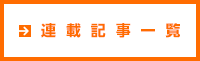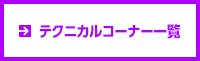2015年3月号
テクニカルコーナー
RS-MS1Aのオフライン地図機能-2
JK3AZL 高岡奈瑞
先月号でRS-MS1Aのオフライン地図などをご紹介したところ、たくさんのお問い合わせがありました。またNHKの番組内でもRS-MS1Aの画像伝送が取り上げられるなど、RS-MS1Aへの注目が高まっているようです。
今回は、問い合わせの多かった「今持っている地図をRS-MS1Aで使いたい」、0「具体的にどんなところで使えるのか?」について紹介します。
地図をRS-MS1Aに取り込む方法
地図の種類別に、RS-MS1Aに取り込む方法の一例をご紹介します。
ただし『地図』は著作権法などによって保護されているため、利用する際には発行元の利用範囲を確認し、必要に応じて承認を取るようにしてください。
(1) 電子地図(カシミール)→マップカッター機能で地図を切り出す。
(2) 地図データ(PDFや画像など)→地図をトリミングしPNG形式などに変換+座標を調べておく。
(3) 地図(紙)→スキャンしてデータ化した後、(2)の作業を行う。
(1)のカシミールを利用してオフライン地図を作成する方法については、FBニュース2月号を参照してください。
紙の地図をRS-MS1Aに取り込む場合、大型図面をデジタル化してくれる会社などを活用すると便利です。ただし紙地図を電子化する際、紙の伸縮や取り込み時にずれなどがあると、正しくマッピングできなくなるので、注意が必要です。
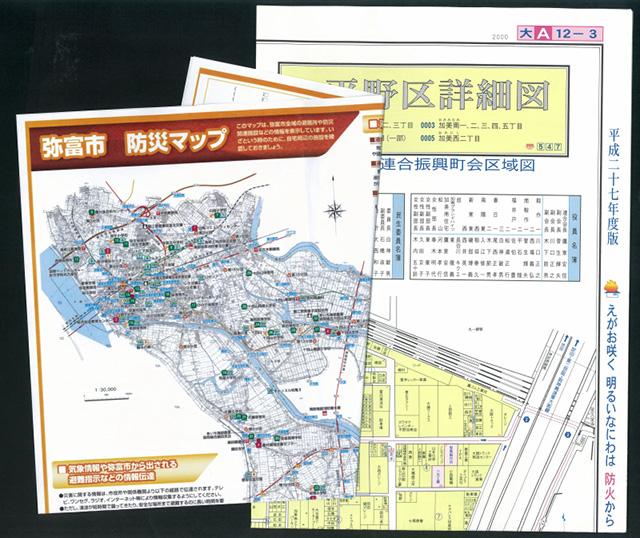
防災用に配布されている紙地図の例
(愛知県弥富市役所が配布している防災マップと、大阪市平野区役所が配布している平野区詳細図)
防災用に配布されている地図は、多くの市民が活用できるよう、市役所のサイトでPDF版が公開されている場合があるので、調べてみましょう。
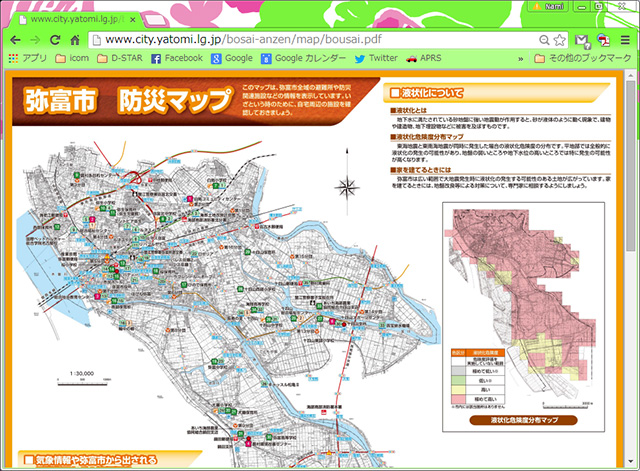
弥富市の例。防災に必要な情報が市民のために公開されている。
PDF形式の地図はそのままではRS-MS1Aに取り込めないため、オフライン地図として取り込めるPNG形式に変換します。
PDFファイルをPNG形式に変換するには、変換用フリーソフトやAcrobatのファイル変換機能を使う方法もありますが、今回は誰でも使えるAdobe Readerのスナップショット機能を使う方法を紹介します。
まずはスナップショット機能で画像をコピーする際の解像度を設定します。
Adobe Reader(またはAcrobat)のメニューより
[編集(E)]-[環境設定(N)]-[一般]
を選択し、スナップショットツール画像の解像度を300に設定します。
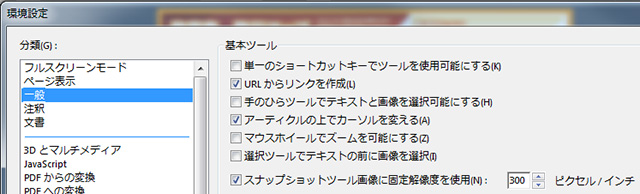
Acrobatの環境設定画面
次に切り抜きたい領域をドラッグして選択します。

後からトリミングし直せるので、少し広めに選択しておくと良い。
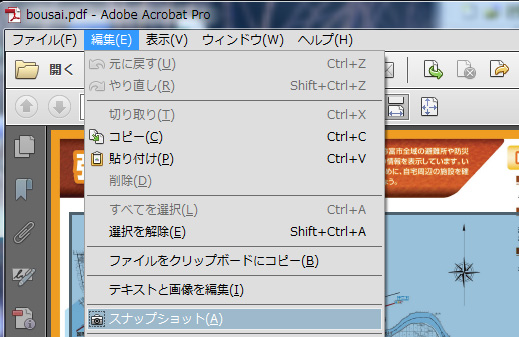
スナップショットで画像として保存できる
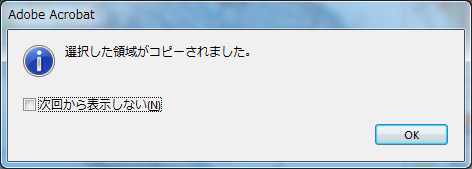
「選択した領域がコピーされました。」表示が出たらOK
次にペイント(Windowsの[アクセサリ]の中にある簡単なお絵かきソフト)を起動させます。
ペイント起動後[貼り付け]を選択し、スナップショットでコピーした部分を貼り付けます。
なお貼り付けた部分に不要な領域がある場合は、ペイントの[トリミング]機能を使って調整することができます。
またウィンドウ下に画像サイズが表示されますが、サイズが大きい場合は、縦5000pixel 横 5000pixel 以下になるようトリミングしてサイズを調整します。
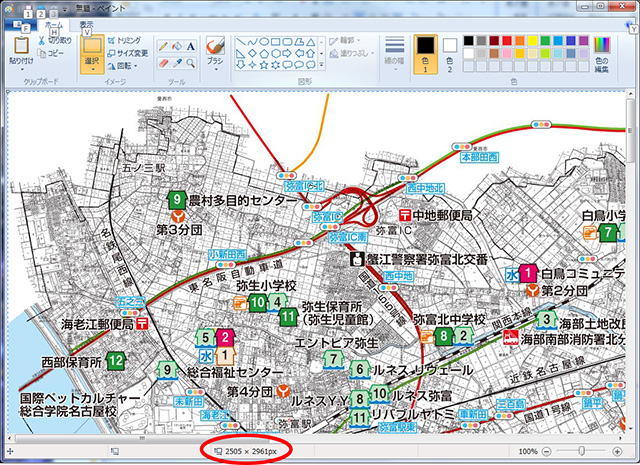
ペイントに地図が取り込まれた様子。画面下にサイズが表示される。
トリミングが終了したら、PNG形式で画像を保存します。
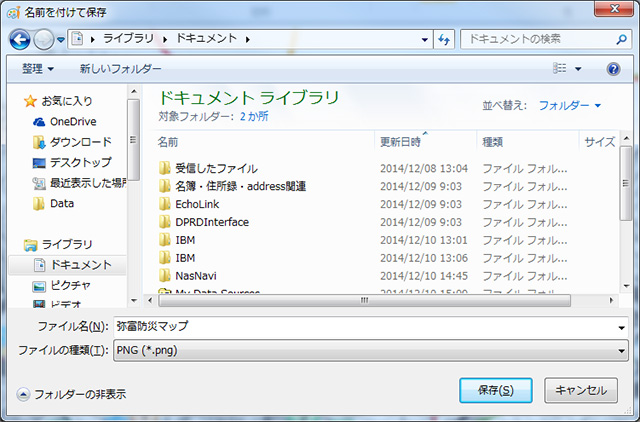
好きな名前をつけてPNG形式で保存
次に、切り出した地図の左上と右下の緯度経度を、パソコンのGoogle マップなどを利用して求めます。今回のような左上と右下部分欠けている地図の場合は、左右上下の境となっている場所の緯度経度を調べることで、左上・右下の緯度経度を求めることができます。

画像データと位置情報がそろえば、RS-MS1Aのオフライン地図として取り込みます。
なおパソコンで作ったデータをスマホやタブレットに移動する際、
・USBケーブルでパソコンとスマホやタブレットを接続
・microSDカード
・Googleドライブなどクラウド領域
などのツールがありますが、最近はパソコンでもスマホやタブレットでも使えるタイプのUSBメモリも登場し、便利になりました。

パソコンにもスマホにも使えるUSBメモリ(PATRIOT社製 Stellar Boost XT)
RS-MS1Aを起動し、メニューから[アプリケーション設定]-[オフライン地図の管理]を選択。
[+オフライン地図を追加]をタップし、作成した地図データを選択した後、緯度経度を入力します。

作成した地図データを登録。(なお緯度経度は後から編集できる)

弥富市防災マップをRS-MS1Aのオフライン地図で表示した様子。
そのほか、有料の専用地図を取り込む方法もあります。
FBニュース2月号ではカシミールを使って国土地理院の地図データを切り取る方法をご紹介しましたが、専用地図を利用することで、さらに使いやすくなる場合があります。
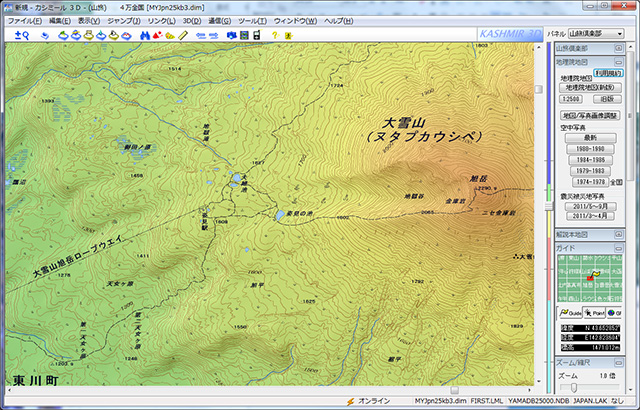
カシミールの山用地図(山旅倶楽部:有料)で見る北海道旭岳
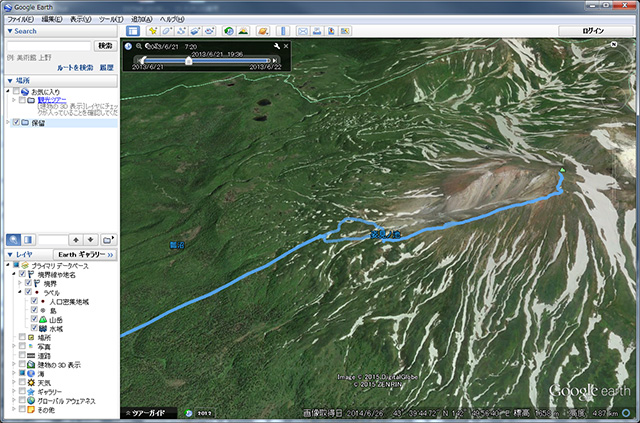
実際の登山経路(ID-31のGPSログ)をGoogle Earthに読み込んだ様子。
山旅倶楽部の登山道と合致していることがわかる。

山旅倶楽部の地図をRS-MS1Aのオフライン地図に取り込んだ様子。
RS-MS1Aで実現できる防災インフラの例
防災活動にRS-MS1Aを利用することで、パトロール先の気になる箇所や安否確認時の住民の様子を音声だけではなく画像+位置情報で伝えることが可能になります。

伝送された画像などをマッピングさせることも可能
またハムクラブのメンバーが避難所に分散することで、各避難所の様子を画像で送り合うことができるので、離れて避難した家族間の安心にも繋がるでしょう。またテキスト伝送機能で、物資の在庫状況を伝え合い、記録することも可能になります。

災害発生直後から、避難所間の情報共有が可能になる
山岳では、山小屋や麓で登山者の位置情報を把握できる他、登山中に見つけた危険箇所や保護が必要な高山植物の様子を画像+位置情報+テキストで共有させることも可能になります。

山岳ではD-STAR+RS-MS1Aが心強い通信インフラになる

ハンディ機やモービル機だけではなく、固定機でも画像伝送可能。
RS-MS1Aを活用するメリット
アマチュア無線の楽しみ方は色々ありますが、いつでも持ち歩く物を活用することで、災害発生直後でも多機能な通信インフラの確保が可能になります。パソコンやHF機を常に落ち歩くケースはなかなかありませんが、ハンディ機やスマホであれば、通勤や通学、ちょっとした買い物にも持ち歩くハムは多いでしょう。災害発生直後は「いつも持ち歩く道具」だけが頼りになるため、ハンディ機やスマホの活用は防災活用に大きなメリットがあります。
D-STARが阪神淡路大震災での非常通信の経験を活かしてJARLが開発した仕様である一方、AndroidアプリのRS-MS1Aは、東日本大震災で救助活動を行った日赤職員の声も取り入れて開発された仕様です。D-STAR+RS-MS1Aを活用することは、アマチュア無線の楽しみを広げるだけではなく、防災に役立つ通信インフラをいつでもどこでも確保できることに繋がります。普段はRS-MS1AでQSLカードの画像や好きな乗り物の画像を交換し合うなど、遊びの中で経験を重ね、災害時にはいちアマチュア無線家として安全安心に繋がる活動ができれば、と願っています。